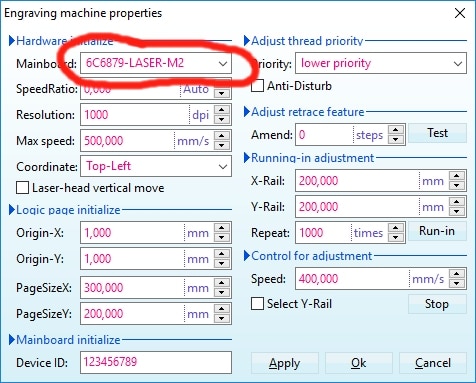Steg 1: Installera Corel Draw 12, X4 eller X8 (senare version kan fungera, inte testat)
Steg 2: Installera CorelLaser från din CD-skiva.
Öppna CorelLaser. Du kan använda denna mall att starta med, den har ett graveringslager och ett lager för skärning.
När CorelLaser är installerat hittar du denna meny i verktygsfältet på Corel Draw.
Klicka på den gröna pennan.
![]()
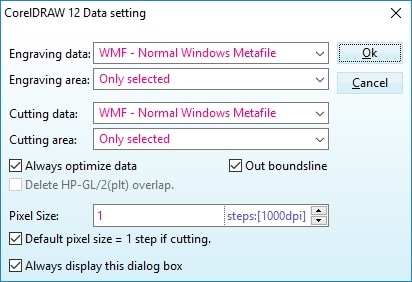
Kontrollera dina inställningar så de är identiska med denna bild.
Den viktigaste inställningen är “mainboard”, du kan behöva byta denna senare om din maskin rör sig väldigt sakta (första tecknet på fel mainboard valt).
Du kan hitta mer information om din kontroller på kretskortet, där du också hittar ett nummer du behöver senare.
Nästa inställning är hardware device ID, du hittar detta på kretskortet. Se bild nedan.
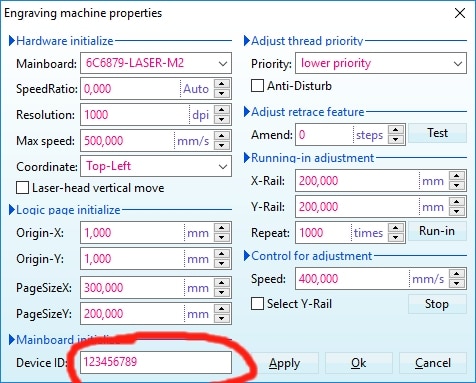

Kontrollera övriga inställningar så de är likadana som bilden nedan.
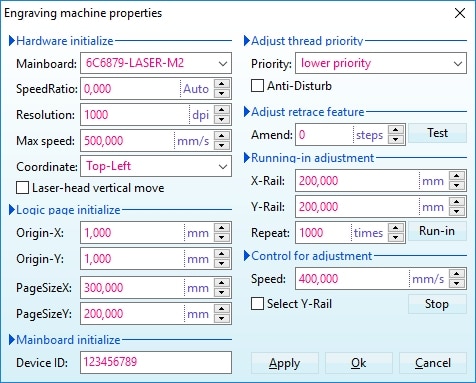
Du är nu redo att göra ditt första test med maskinen.
Starta med rektangelverktyget i Corel, skapa en “låda” med valfri storlek, jag gjorde en 54x40mm låda i exemplet nedan.
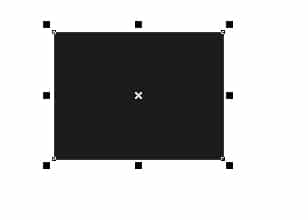
Välj rutan so syns i bilden nedan, i verktygsfältet och välj “hairline” som linjebredd.
Ändra denna till 0.001 och tryck enter (0.01 fungerar också)
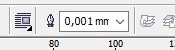
Du är nu redo att göra din första skärning.
Välj CUT i CorelLaser menyn, håll muspekaren över knapparna för att se vad de olika gör.
![]()
Klicka OK på data setting, vi gjorde detta i ett tidigare steg.
Kontrollera att inställningarna fortfarande är kvar.
Nu får du upp denna ruta (klicka för större bild vid behov)
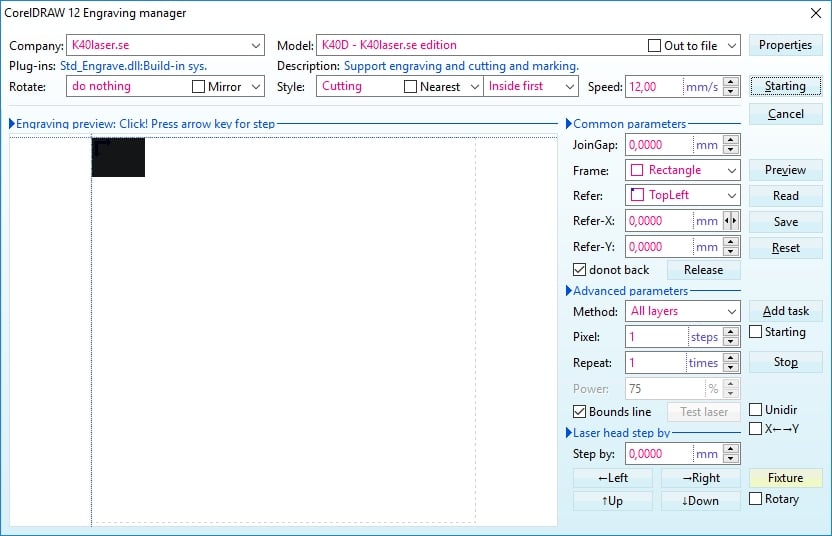
Liten förklaring av de olika rutorna och informationen.
Company and model är bara data om din lasermaskin.
Rotate: Om du behöver rotera eller vända på din design. Tänk på att viss gravering görs spegelvänd.
Style: Här finns Cutting, engraving och marking. För detta test ska vi använda CUTTING.
Inside first är en bra början om du gör delar, maskinen kommer då skära de innersta delarna först och sen de yttre, detta förhindrar att din design ramlar ur materialet innan den skurit de inre formerna.
Speed: Jag använder 3mm pmma (plexi) och har en väldigt optimerad maskin, vilken hastighet som fungerar för dig måste du testa dig fram till.
Din power-setting är extern, du ställer den med din digitala eller analoga panel, jag skulle föreslå cirka 10mA för 2-3mm pmma, höj till 12-14 eller sakta ner hastigheten om du får problem att skära igenom.
Method: Om du kombinerar gravering och skärning så kan du använda denna, i mallen länkad tidigare kan du lägga skärning i ett lager och gravering i ett annat lager och låta maskinen köra båda samtidigt, först gravera sen skära.
Pixel: ställ in denna på 1 step och Repeat till “1 times”
Du är nu redo att klicka på START(ing)
Mer tips och tricks
Testa samma design på flera olika sätt, med olika power settings, hastighet och både skärning och gravering så du lär dig hur maskinen uppträder vid olika inställningar. Dessa är olika för de flesta K40 maskiner, en av mina optimerade K40-maskiner springer cirklar runt en K40 som just tagits ur förpackningen så att säga vilka värden just du behöver går inte, du måste testa dig fram.Tillbaka till guidens start